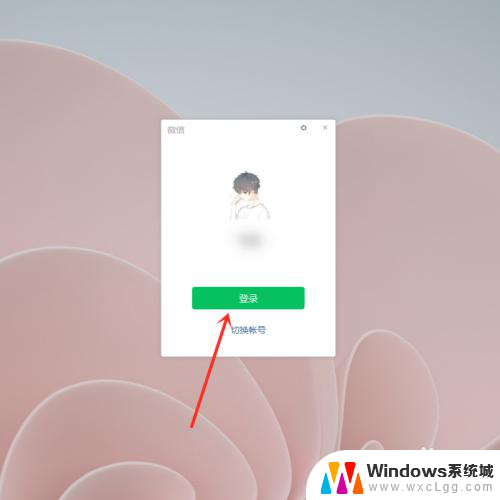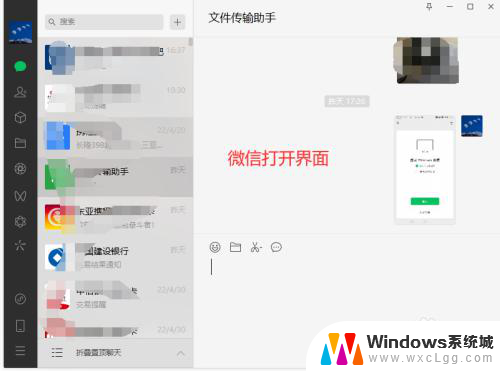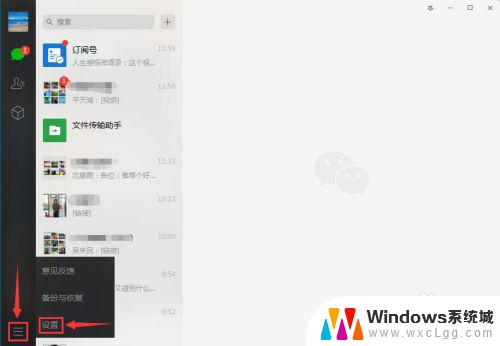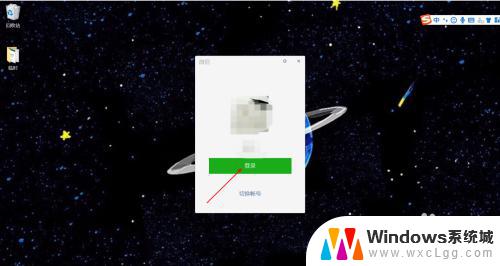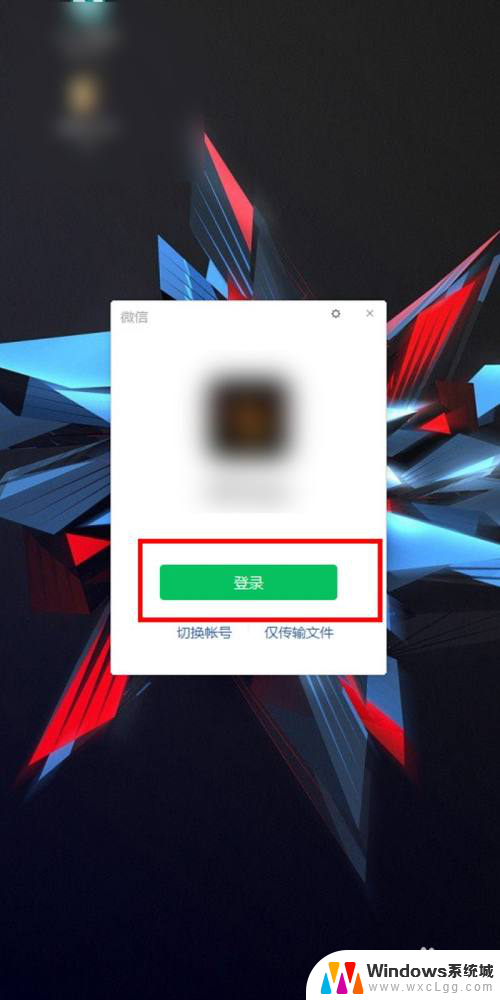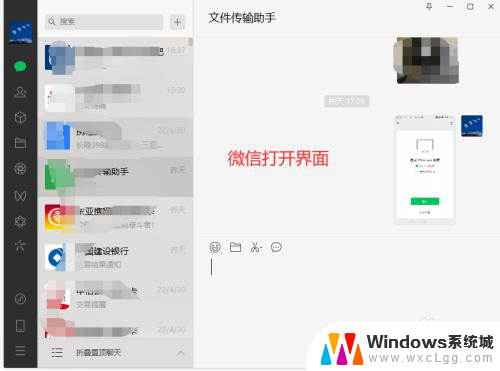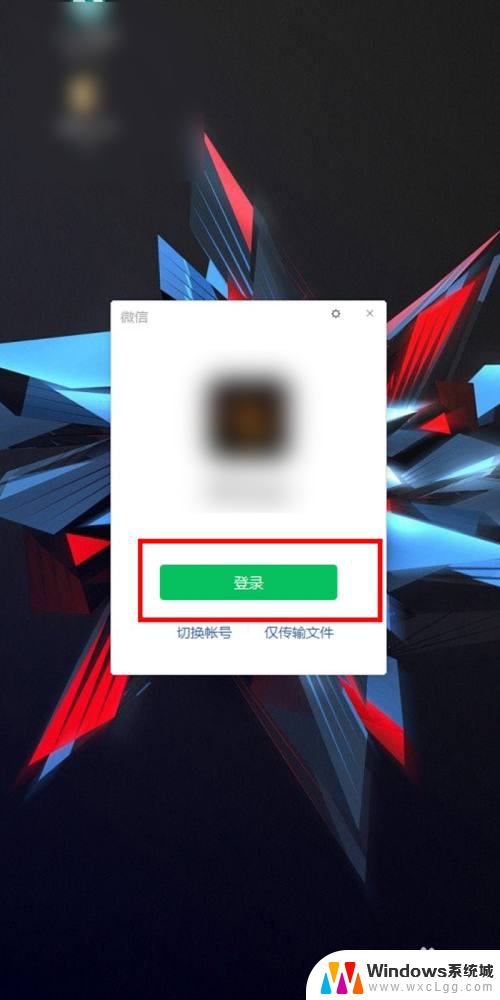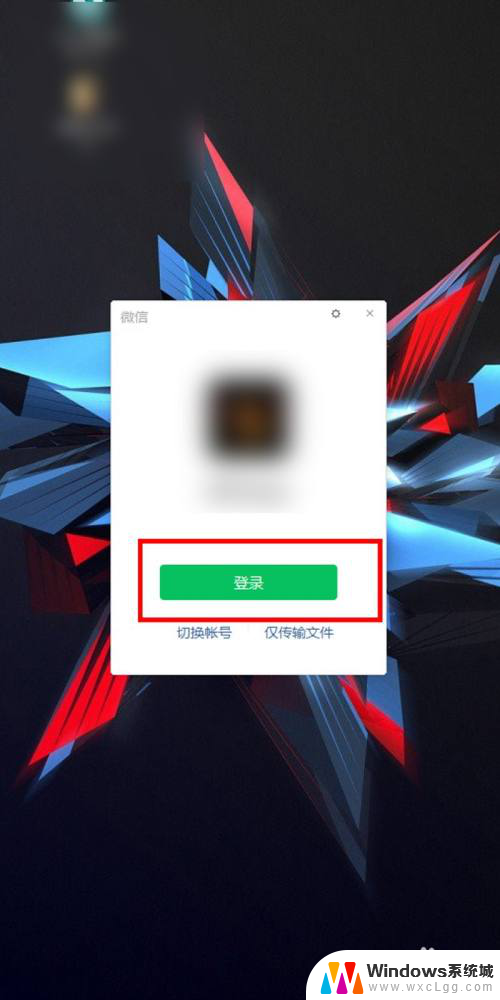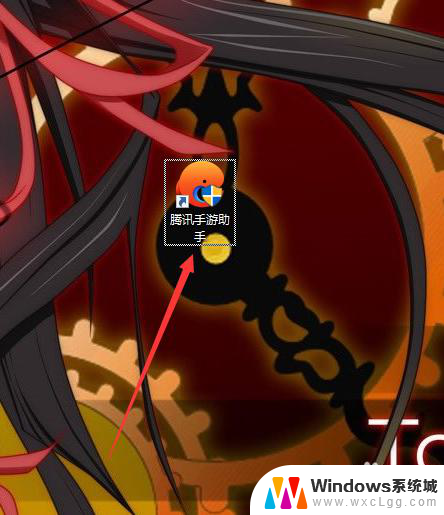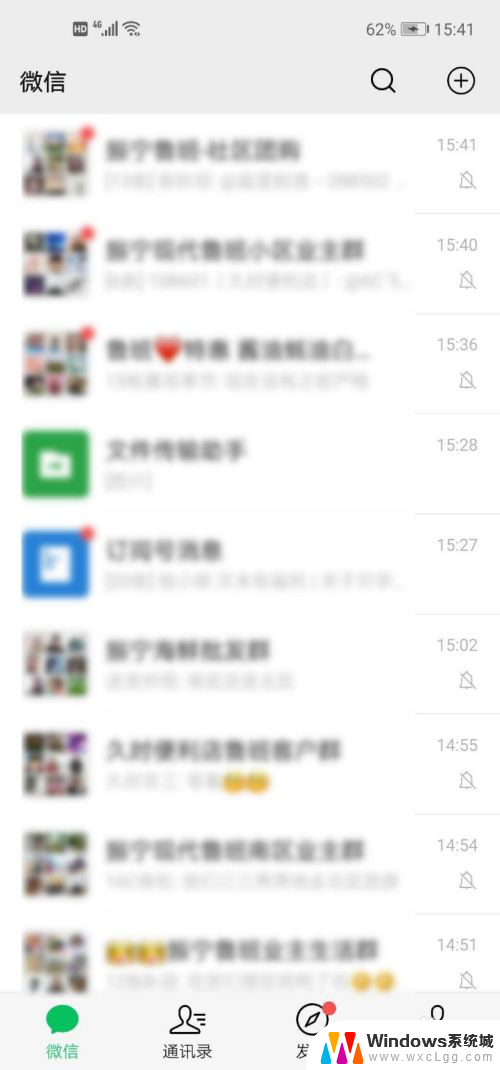电脑微信怎么取消自动登录 电脑如何取消微信自动登录
更新时间:2025-04-06 14:06:03作者:xtang
在日常生活中,我们经常使用电脑登录微信来与朋友聊天、分享生活,但有时候我们可能不希望微信自动登录,怎样取消这个设置呢?在电脑上取消微信自动登录其实很简单,只需按照以下步骤操作即可。
具体步骤:
1.首先就是打开自己的电脑,登录自己的微信,通过手机微信扫描登录。我的是开机的时候点退出的,所以重新点击微信登录的。

2.登录微信后,弹出自己的微信页面。点击左下角的3个横线的标记,见下图展示。
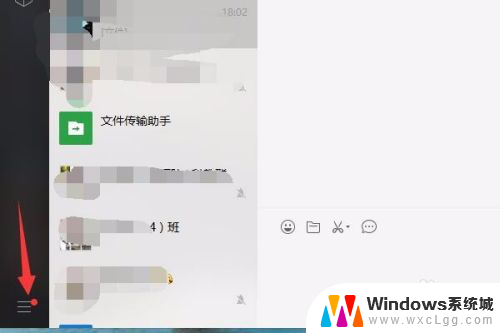
3.点击3条横线后,弹出下面的页面,点击设置。
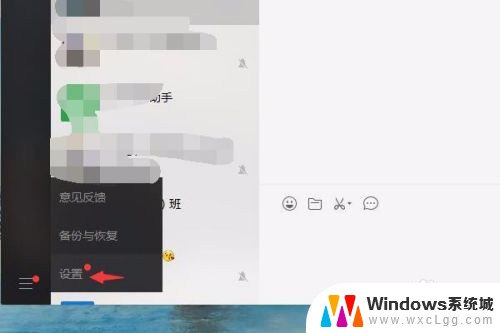
4.点击设置后,弹出设置的页面,点击通用设置,见下图展示。
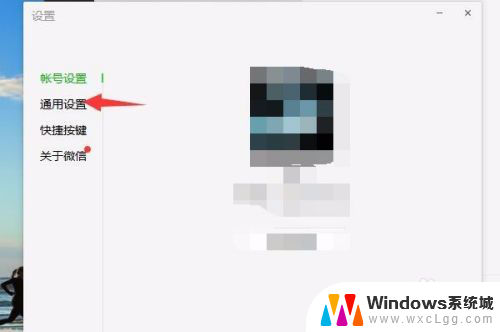
5.点击通用设置后,出现下面的页面,这个时候会发现,原来自己的电脑微信是被自己无意间设置为开机自动登录的,见下图展示。
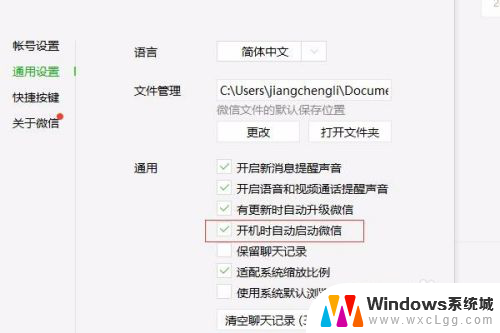
6.这个时候,我们将鼠标去掉勾选。这样下次电脑再开始的时候,就不会出现微信自动登录的消息弹出来了,这样也会加快电脑的开机速度。
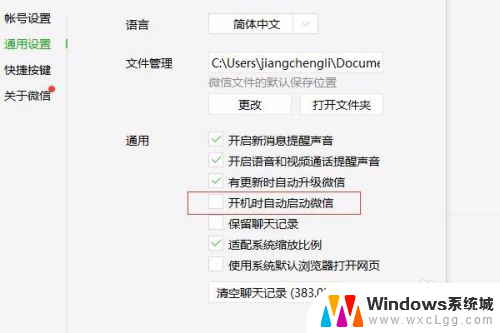
以上就是电脑微信怎么取消自动登录的全部内容,碰到同样情况的朋友们赶紧参照小编的方法来处理吧,希望能够对大家有所帮助。